Skelbimas
 Neprižiūrimas XP diskas yra pritaikytas diegimo diskas, leidžiantis diegti „Windows“ be didelių pastangų (sukūrus diską). Visos pastangos dedamos kuriant neprižiūrimą diską, tačiau jis yra to vertas. Turėdami neprižiūrimą XP diską, galite iš anksto pasirinkti visas parinktis, kurias norite naudoti diegdami.
Neprižiūrimas XP diskas yra pritaikytas diegimo diskas, leidžiantis diegti „Windows“ be didelių pastangų (sukūrus diską). Visos pastangos dedamos kuriant neprižiūrimą diską, tačiau jis yra to vertas. Turėdami neprižiūrimą XP diską, galite iš anksto pasirinkti visas parinktis, kurias norite naudoti diegdami.
Kai tęsite diegimą be priežiūros, vis tiek turite rankiniu būdu pasirinkti diską, kuriame norite įdiegti „Windows“ (per mėlynojo ekrano nustatymo dalį). Tačiau tai padarę ir pradėję diegti, galite išeiti iš paskos, paimti puodelį kavos, suvalgyti prancūzų skrudinta duona, valykite dantis, patikrinkite orą ir grįžę pamatysite savo naująją „Windows XP“ darbalaukis.
Norėdami sukurti neprižiūrimą diską, jums, žinoma, reikės „Windows XP“ diegimo disko. Taip pat turėsite atsisiųsti nLite. „nLite“ yra nemokama programa, leidžianti kurti tinkintus XP diegimo diskus. Tinkinimus, kuriuos galite atlikti, sudaro paslaugų paketų integracija, „Windows“ naujinimai, papildymas tvarkykles, išankstinį diegimo parinkčių pasirinkimą, išankstinį diegiamų komponentų pasirinkimą ir net daugiau.
Pirmiausia be priežiūros „Windows“ sąrankos nuorodos turėsite gauti naujausius „Windows XP“ atnaujinimus, reikalingus diegimo diskui. Kurių atnaujinimų jums reikės, priklauso nuo to, kiek metų yra jūsų diegimo diskas. Jei turite labai seną diską, gali reikėti atsisiųsti 3 pakeitimų paketą be to atnaujinimų, kurie įvyko po 3 pakeitimų paketo išleidimo. Žemiau pateiktose diegimo instrukcijose sužinosite, kaip sužinoti, ar 3 pakeitimų paketas yra jūsų diegimo diske.
Paleiskite „nLite“, pasirinkite kalbą ir spustelėkite Kitas. Spustelėkite naršymo mygtuką, kad surastumėte savo diegimo kompaktinio disko vietą. Tada būsite paraginti nustatyti vietą kietajame diske, kad išsaugotumėte failus perdirbti. Pasirinkite, kur norite saugoti failus, ir palaukite, kol failai bus nukopijuoti.

Baigę kopijuoti failus, „nLite“ aptiks, kokia „Windows XP“ versija yra įdiegimo kompaktiniame diske. Jei sakoma, kad diegimas turi 3 pakeitimų paketą, jums nereikės atsisiųsti pakeitimų paketo. Kitu atveju galite atsisiųsti pakeitimų paketą čia. Pereikite prie kito veiksmo.
Kadangi tai yra pirmas kartas, kai paleidžiate „nLite“, iš anksto nustatymų neturėsite. Tiesiog spustelėkite Kitas pereiti į Užduoties pasirinkimas puslapis. Užduočių pasirinkimo puslapyje pasirinkite Karštosios pataisos, priedai ir atnaujinimo paketai, Be priežiūrosir Įkraunamas ISO. Jei turėjote atsisiųsti 3 pakeitimų paketą, nes turite senesnę versiją, pasirinkite Pakeitimų paketas taip pat.
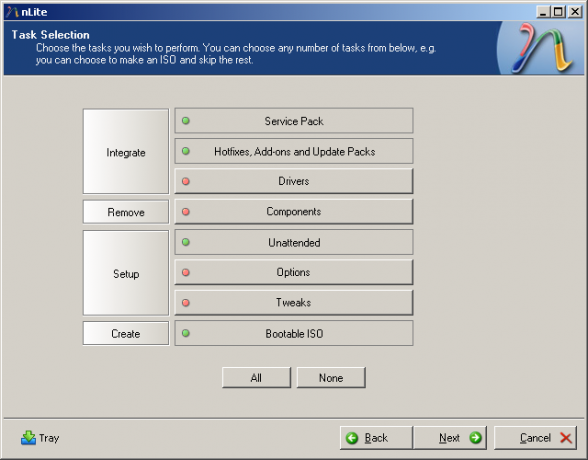
Jei jaučiatės avantiūristai, galite įtraukti Vairuotojai, pasirinkite Komponentai jei norite pašalinti, pasirinkite Galimybėsir Patarimai taip pat. Tai yra sudėtingesnės parinktys, kurios nebus aptariamos šiame konkrečiame vadove. Spustelėkite Kitas mygtuką tęsti.
Jei jums reikia integruoti 3 pakeitimų paketą, pereisite į Pakeitimų paketas puslapis. Pasirinkite vietą, kur atsisiuntėte 3 pakeitimų paketą. Baigę spustelėkite Kitas pereiti į Karštosios pataisos, priedai ir atnaujinimo paketai.
Spustelėkite Įdėti mygtuką („nLite“, o ne klaviatūroje) ir pereikite prie naujinimo paketo vietos. Spustelėkite Kitas pereiti prie Be priežiūros nustatymai. Norėdami išvengti sąveikos su diegimu (išskyrus standžiojo disko pasirinkimą / formatavimą mėlynuosiuose ekranuose), turėsite atnaujinti šiuos duomenis:
- Generolas Skirtukas: nustatykite be priežiūros režimą, kad būtų paslėpti puslapiai
- Generolas Skirtukas: įveskite savo produkto raktą
- Vartotojai Skirtukas: administratoriaus prisijungimo slaptažodis (arba pažymėkite Tuščias slaptažodis)
- Vartotojas Skirtukas: pridėkite naują vartotoją ir nustatykite slaptažodį (arba pažymėkite tuščią slaptažodį)
- Vartotojas Skirtukas: nustatykite „Autologon“ naujam vartotojui, kurį ką tik pridėjote
- Savininkas ir tinklo ID Skirtukas: kompiuterio pavadinimas
- Savininkas ir tinklo ID Skirtukas: darbo grupė
- Savininkas ir tinklo ID Skirtukas: Vardas ir pavardė
- Savininkas ir tinklo ID Skirtukas: Organizacija
- Regioninis Skirtukas: Laiko juosta
Kai atnaujinsite tuos parametrus ir visus kitus, kuriuos norėtumėte atnaujinti, spustelėkite Kitas. Tęskite, kai būsite paraginti, jei norite pradėti procesą. Kai procesas bus baigtas, spustelėkite Kitas pereiti prie Įkraunamas ISO skyrius.
Pagal Režimas, pasirinkite, ar norite Sukurkite vaizdą arba atlikti a Tiesioginis nudegimas į kompaktinį diską. „Direct Burn“ turbūt yra lengvesnis pasirinkimas, nes „nLite“ įrašys jį tiesiai į diską. Kai pasirinkote, spustelėkite Sukurkite ISO. Jei nuspręsite įrašyti vaizdą, naudokite savo mėgstamą vaizdų įrašymo programinę įrangą, kad galėtumėte įrašyti jį į diską.
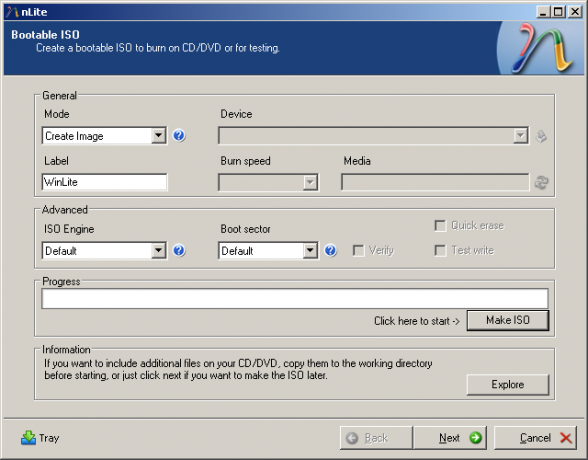
Tam viskas yra! Tiesiog pasiimkite diską, įmeskite jį į tikslinę mašiną, įkraukite ją, pasirinkite, kur norite įdiegti / formatuoti, ir tada eikite šiek tiek pasivaikščioti. Grįžę jūsų kompiuteryje bus įdiegta nauja „Windows XP“ instaliacija!
Ar anksčiau esate gaminę be priežiūros montavimo diskus? Jei taip, kokius įrankius naudojote ir iš kur gavote naujinimo paketus ir papildymus?
Aš esu gana tipiškas geikas, kuris valandas prie kompiuterio monitoriaus praleidžia ne tik darbe, bet ir namuose. Aš taip pat mėgau sudėti madingas priemones ir įtaisus.

